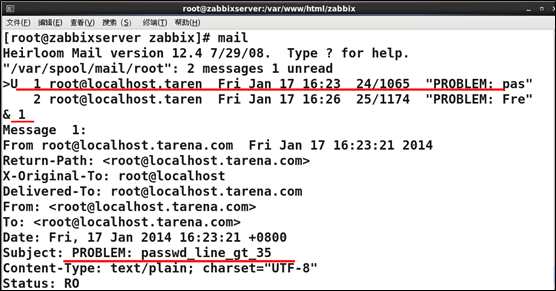1 部署Zabbix监控平台
1.1 问题
本案例要求部署一台Zabbix监控服务器,一台被监控主机,为进一步执行具体的监控任务做准备:
- 在监控服务器上安装LAMP环境
- 修改PHP配置文件,满足Zabbix需求
- 源码安装Zabbix
- 修改Zabbix基本配置
- 初始化Zabbix监控Web页面
1.2 方案
使用1台RHEL6虚拟机,安装部署LAMP环境、Zabbix及相关的依赖包,配置数据库并对Zabbix监控平台进行初始化操作。被监控端源码安装Zabbix Agent。
1.3 步骤
实现此案例需要按照如下步骤进行。
步骤一:部署监控服务器
1)安装LAMP环境
Zabbix监控管理控制台需要通过Web页面展示出来,并且还需要使用MySQL来存储数据,因此需要先为Zabbix准备基础LAMP环境。
[root@zabbixserver ~]# yum -y install gcc gcc-c++ autoconf httpd >php mysql mysql-server php-mysql httpd-manual mod_ssl mod_perl >mod_auth_mysql php-gd php-xml php-ldap php-pear php-xmlrpc >mysql-connector-odbc mysql-devel libdbi-dbd-mysql net-snmp-devel crul-devel [root@zabbixserver ~]# rpm -vih php-bcmath-5.3.3-22.el6.x86_64.rpm [root@zabbixserver ~]# rpm -vih php-mbstring-5.3.3-22.el6.x86_64.rpm
2)修改PHP配置文件
通过修改php.ini配置文件设置时区、内存限制等来满足Zabbix运行的需要。
[root@zabbixserver ~]# vim /etc/php.ini date.timezone = Asia/Shanghai //设置时区 max_execution_time = 300 //最大执行时间,秒 post_max_size = 32M //POST数据最大容量 max_input_time = 300 //服务器接收数据的时间限制 memory_limit = 128M //PHP内存占用的容量限制 mbstring.func_overload = 2
3)源码安装Zabbix
源码安装时,因为是监控服务器,所以使用--enable-server;因为需要使用Zabbix监控本机,所以使用--enable-agent作为被监控主机。
[root@zabbixserver ~]# useradd -u 201 zabbix //创建普通账户 [root@zabbixserver ~]# ls frontend.po php-bcmath-5.3.3-22.el6.x86_64.rpm php-mbstring-5.3.3-22.el6.x86_64.rpm zabbix-2.2.1.tar.gz [root@zabbixserver ~]# tar -zxvf zabbix-2.2.1.tar.gz -C /usr/src [root@zabbixserver ~]# cd /usr/src/zabbix-2.2.1/ [root@zabbixserver zabbix-2.2.1]# ./configure //编译Zabbix >--prefix=/usr/local/zabbix --enable-server --enable-proxy >--enable-agent --with-mysql=/usr/bin/mysql_config > --with-net-snmp --with-libcurl [root@zabbixserver zabbix-2.2.1]# make && make install
4)创建数据库并导入数据
Zabbix会将获取的监控数据存储在数据库中,可以使用MySQL或Oracle数据库存储,本案例中我们选择MySQL数据库存储监控数据。
[root@zabbixserver ~]# mysql mysql> create database zabbix character set utf8; mysql> grant all on zabbix.* to zabbix@localhost identified by ‘zabbix’; [root@zabbixserver ~]# cd /usr/src/zabbix.2.2.1/database/mysql [root@zabbixserver mysql]# mysql -uzabbix -pzabbix zabbix < schema.sql [root@zabbixserver mysql]# mysql -uzabbix -pzabbix zabbix < images.sql [root@zabbixserver mysql]# mysql -uzabbix -pzabbix zabbix < data.sql
5)创建连接并将Zabbix加入系统服务
Zabbix安装路径为/usr/local/zabbix,为了更方便进行操作,需要创建相关链接文件。复制软件包中提供的启动脚本到/etc/init.d目录,适当修改脚本内容,即可实现开机启动服务。
[root@zabbixserver ~]# mkdir /var/log/zabbix [root@zabbixserver ~]# chown zabbix:zabbix /var/log/zabbix [root@zabbixserver ~]# ln -s /usr/local/zabbix/etc /etc/zabbix [root@zabbixserver ~]# ln -s /usr/local/zabbix/bin/* /usr/bin/ [root@zabbixserver ~]# ln -s /usr/local/zabbix/sbin/* /usr/sbin/ [root@zabbixserver ~]# cd /usr/src/zabbix-2.2.1/misc/init.d/fedora/core [root@zabbixserver core]# cp zabbix_* /etc/init.d/ //复制启动脚本 [root@zabbixserver core]# vim /etc/init.d/zabbix_server //修改启动脚本 BASEDIR=/usr/local/zabbix [root@zabbixserver core]# vim /etc/init.d/zabbix_agentd //修改启动脚本 BASEDIR=/usr/local/zabbix [root@zabbixserver ~]# vim /etc/services //修改服务端口信息 zabbix-agent 10050/tcp #Zabbix Agent zabbix-agent 10050/udp #Zabbix Agent zabbix-server 10051/tcp #Zabbix Trapper zabbix-server 10051/udp #Zabbix Trapper
6)修改Zabbix配置文件
本机作为监控服务器同时作为被监控端,需要同时修改zabbix_server.conf和zabbix_agentd.conf文件。
[root@zabbixserver ~]# vim /etc/zabbix/zabbix_server.conf DBName=zabbix //设置数据库名称 DBUser=zabbix //设置数据库账户 DBPassword=zabbix //设置数据库密码 LogFile=/var/log/zabbix/zabbix_server.log //设置日志 [root@zabbixserver ~]# vim /etc/zabbix/zabbix_agentd.conf Server=127.0.0.1,192.168.194.10 //设置监控服务器IP ServerActive=192.168.194.10:10051 //主动监控服务器IP Hostname=zabbixserver.linyouyi.com //设置主机名 LogFile=/var/log/zabbix/zabbix_server.log //设置日志 UnsafeUserParemeters=1 //是否允许自定义key
7)复制Web页面,启动Zabbix服务
[root@zabbixserver ~]# cd /usr/src/zabblix-2.2.1 [root@zabbixserver zabbix-2.2.1]# cp -r frontends/php /var/www/html/zabbix [root@zabbixserver ~]# chwon -R apache.apache /var/www/html/zabbix [root@zabbixserver ~]# service zabbix_server start Starting zabbix_server [OK] [root@zabbixserver ~]# chkconfig zabbix_server on [root@zabbixserver ~]# service zabbix_agentd start Starting zabbix_agentd [OK] [root@zabbixserver ~]# chkcofig zabbix_agentd on
8)登录Web管理页面,初始化管理平台
首次使用Zabbix管理平台,需要进行简单的初始化操作,主要是MySQL数据库设置,如图-2所示,Web管理页面默认初始账户admin,密码为zabbix。
步骤二:部署被监控主机
1)源码安装Zabbix Agent
被监控端主机安装Zabbix仅需要开启Agent模式即可,不需要使用Zabbix服务器模式。
[root@zabbixclient ~]# useradd -u 201 zabbix //创建账户 [root@zabbixclient ~]# yum -y install gcc gcc-c++ [root@zabbixclient ~]# tar -zxvf zabbix-2.2.1.tar.gz -C /usr/src //解压 [root@zabbixserver ~]# cd /usr/src/zabbix-2.2.1/ [root@zabbixserver zabbix-2.2.1]# ./configure //参数配置 >--prefix=/usr/local/zabbix --enable-agent [root@zabbixserver zabbix-2.2.1]# make && make install
2)创建目录及链接文件
[root@zabbixclient ~]# mkdir /var/log/zabbix [root@zabbixclient ~]# chown zabbix:zabbix /var/log/zabbix/ [root@zabbixclient ~]# cd /usr/src/zabbix-2.2.1/misc/init.d/fedora/core/ [root@zabbixclient core]# zabbix_agentd /etc/init.d/ [root@zabbixclient ~]# chmod 755 /etc/init.d/zabbix_agentd [root@zabbixclient ~]# ln -s /usr/local/zabbix/etc /etc/zabbix [root@zabbixclient ~]# ln -s /usr/local/zabbix/bin/* /usr/bin/ [root@zabbixclient ~]# ln -s /usr/local/zabbix/sbin/* /usr/sbin/ [root@zabbixclient ~]# tail -4 /etc/services zabbix-agent 10050/tcp # Zabbix Agent zabbix-agent 10050/udp # Zabbix Agent zabbix-trapper 10051/tcp # Zabbix Trapper zabbix-trapper 10051/udp # Zabbix Trapper
3)修改配置文件,启动Agent
[root@zabbixclient ~]# cd /etc/zabbix/ [root@zabbixclient ~]# vim zabbix_agentd.conf [root@zabbixclient ~]# grep -Ev '^$|^#' zabbix_agentd.conf //注意不要和zabbix_agent.conf弄混淆了 LogFile=/var/log/zabbix/zabbix_agentd.log Server=127.0.0.1,192.168.194.10 //监控服务器IP ServerActive=192.168.194.10:10051 //主动监控服务器IP Hostname=zabbixclient UnsafeUserParameters=1 //是否允许自定义key [root@zabbixclient ~]# chkconfig zabbix_agentd on [root@zabbixclient ~]# vim /etc/init.d/zabbix_agentd BASEDIR=/usr/local/zabbix [root@zabbixclient ~]# service zabbix_agentd start
2 使用Zabbix监控Linux服务器
2.1 问题
沿用练习一,使用Zabbix监控平台监控Linux服务器,实现以下目标:
- 监控CPU
- 监控内存
- 监控进程
- 监控网络流量
- 监控硬盘
2.2 方案
通过Zabbix监控平台,添加被监控主机并链接监控模板即可。
2.3 步骤
实现此案例需要按照如下步骤进行。
步骤一:添加监控主机
使用火狐浏览器登录http://192.168.194.10/zabbix,通过Configuration(动态)-->Hosts(主机)-->Create Host(创建主机)添加被监控Linux主机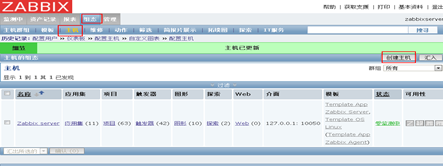
添加被监控主机时,需要根据提示输入被监控Linux主机的主机名称、IP地址等参数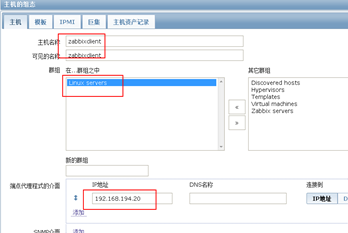
步骤二:为被监控主机添加监控模板
Zabbix通过监控模板来对监控对象实施具体的监控功能,根据模板来定义需要监控哪些数据,对于Linux服务器的监控,Zabbix已经内置了相关的模板(Template OS Linux),选择模板并链接到主机即可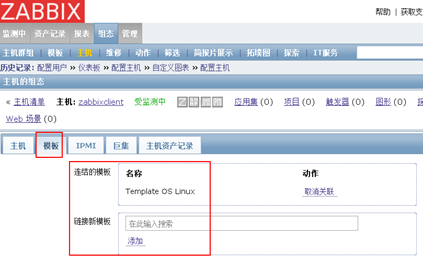
步骤三:查看监控数据
查看监控数据及图形,登录Zabbix Web控制台,点击监控中,在监控组和监控主机中选择需要查看数据的监控主机,并在图形后面选择需要查看哪些监控数据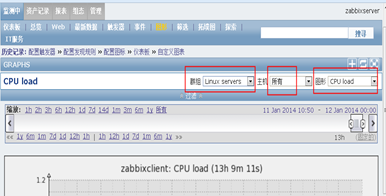
3 创建自定义监控
3.1 问题
沿用练习二,使用Zabbix实现自定义监控,实现以下目标:
- 监控Linux服务器系统账户的数量
3.2 方案
需要使用Zabbix自定义key的方式实现自定义监控,参考如下操作步骤:
- 创建自定义key
- 创建监控项目
- 创建监控图形
- 将监控模板关联到主机
3.3 步骤
实现此案例需要按照如下步骤进行。
步骤一:被监控主机创建自定义key
1)创建自定义key
自定义key语法格式为:UserParameter=自定义key名称,命令。
自定义的key文件一般存储在//etc/zabbix/zabbix_agentd.conf.d/目录,这里还需要修改zabbix_agentd.conf文件,来读取该目录下的所有文件 。
[root@zabbixclient ~]# vim /etc/zabbix/zabbix_agentd.conf Include=/etc/zabbix/zabbix_agentd.conf.d/ //加载配置文件目录 [root@zabbixclient ~]# cd /etc/zabbix/zabbix_agentd.conf.d [root@zabbixclient zabbix_agentd.conf.d]# vim count.line.passwd UserParameter=count.line.passwd,wc -l /etc/passwd | awk ' {print $1} '
2)测试自定义key是否正常工作
[root@zabbixclient ~]# service zabbix_agentd restart [root@zabbixclient ~]# zabbix_get -s 127.0.0.1 -k count.line.passwd 34
步骤二:设置Zabbix监控控制台
1)添加模板
登录Zabbix Web监控控制台,通过Configuration-->Template-->Create template创建模板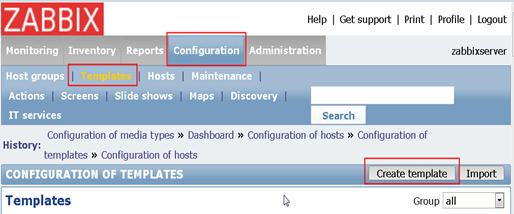
为创建的模板设置模板名称及组名称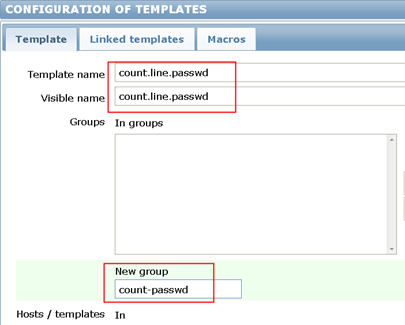
2)创建应用
创建完成模板后,默认模板中没有任何应用、项目、触发器、图形等资源。这里需要点击模板后面的Application链接打开创建应用的页面
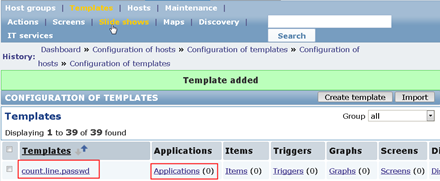
点击Application后,会刷新出图-10所示页面,在该页面中点击Create application按钮创建应用。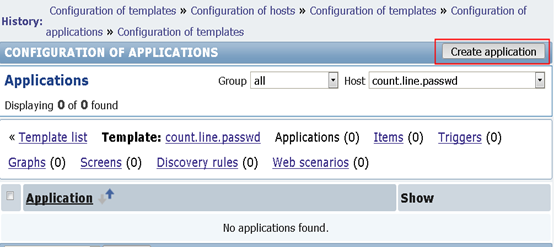
设置应用名称如图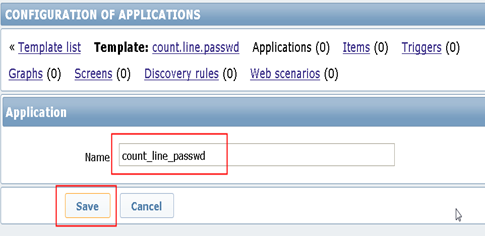
3)创建项目
与创建应用一样,在模板中还需要创建监控项目,如图-12所示,并在刷新出的新页面中选择Create items创建项目,如图-13所示。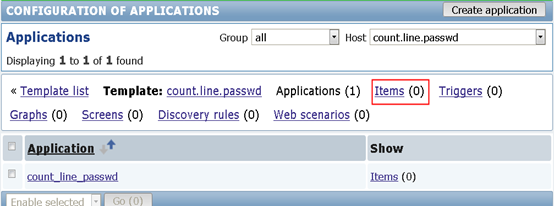
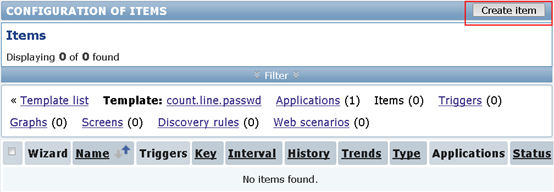
接下来,还需要给项目设置名称及对应的自定义key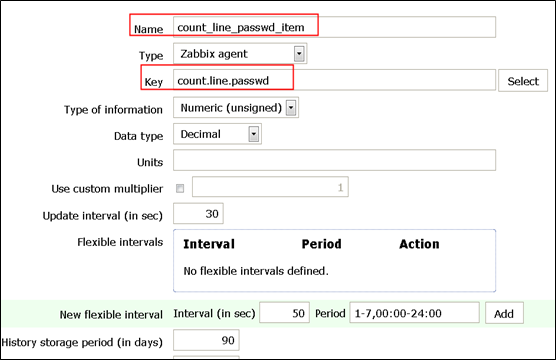
最后激活该监控项目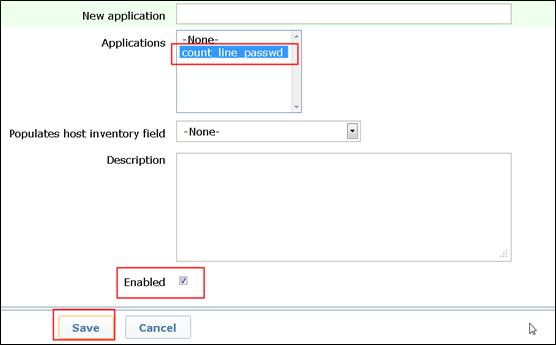
4)创建图形
为了后期可以通过图形的方式展示监控数据,还需要在模板中创建图形,设置方法与前面的步骤一致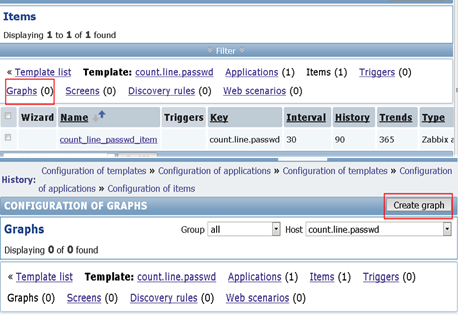
创建图形后,还需要为图形设置名称及选择对应的监控项目,选择为哪个项目绘制图形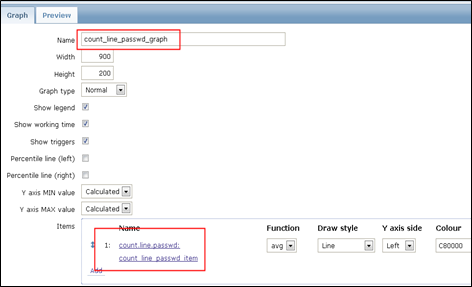
5)将模板链接到被监控主机
将完整的监控模板制作完成后,就可以将模板链接到主机实现监控功能了。首先找到被监控主机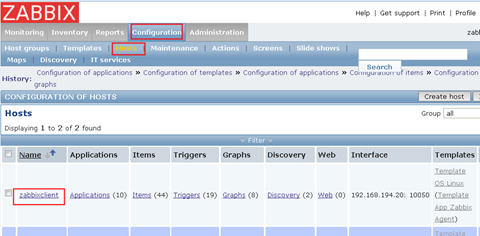
点击被监控主机链接,打开监控主机设置页面,在Template(模板)页面中选择需要链接到该主机的模板,在此选择刚刚创建的模板count_line.passwd添加即可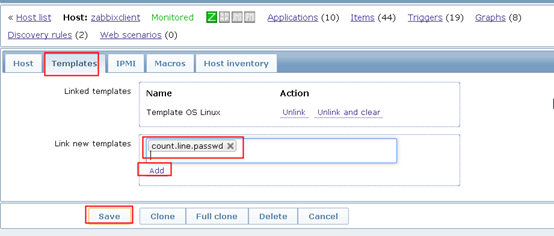
4 实现Zabbix报警功能
4.1 问题
沿用练习三,使用Zabbix实现报警功能,实现以下目标:
- 监控Linux服务器系统账户
- 当系统账户数量超过35人时发送报警邮件
4.2 方案
需要设置Zabbix触发器,定义触发条件及触发后执行什么动作。除此之外还需要提前设置好SMTP服务器及报警信息收件人邮箱信息。参考如下操作步骤:
- 创建Media
- 创建Action
- 创建触发器并设置条件
4.3 步骤
实现此案例需要按照如下步骤进行。
步骤一:设置邮件信息及触发动作
1)创建Media
设置邮件信息需要针对账户设置,通过Administration-->Users找到Admin账户,点击该账户的链接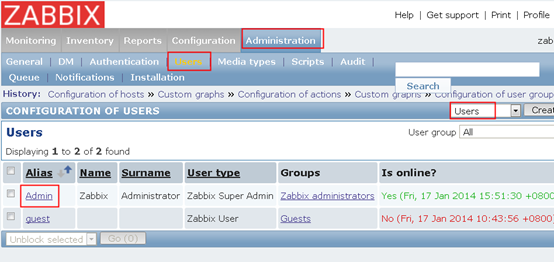
在刷新出来的页面中选择Media菜单,通过Add按钮创建新的Media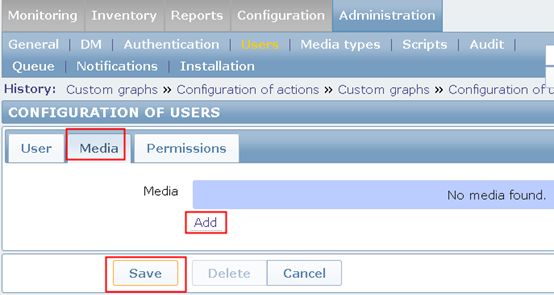
创建Media时需要设置Media的类型,如果选择Email类型,则在Send to后填写接收报警邮件的收件人邮箱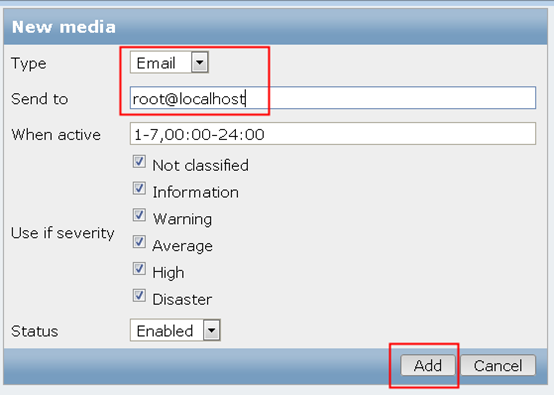
Media创建完成后,继续设置该Media设置SMTP邮件服务器信息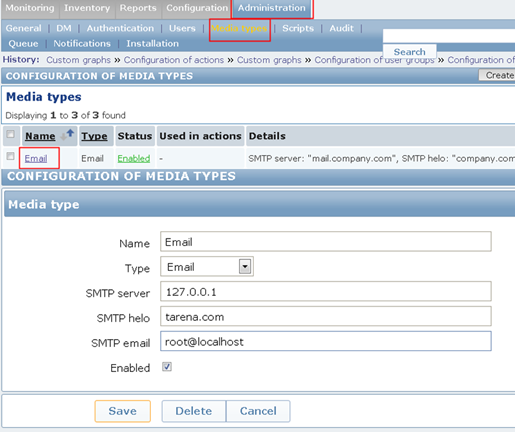
2)创建Action(动作)
设置完邮件信息后,还需要设置触发行为,创建动作:当触发条件满足时发送报警邮件。
通过Configuration-->Actions-->Create action创建动作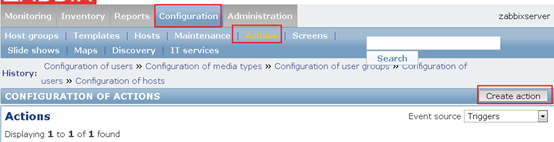
建动作后,为发送邮件报警的行为设置报警邮件的标题、内容等信息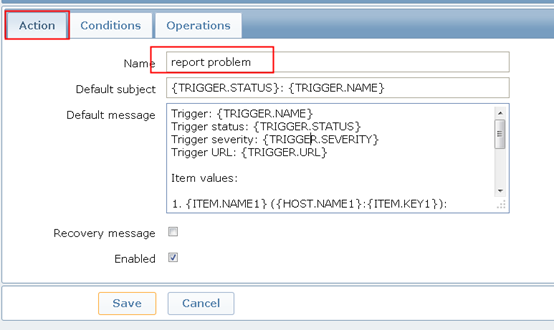
设置动作的触发条件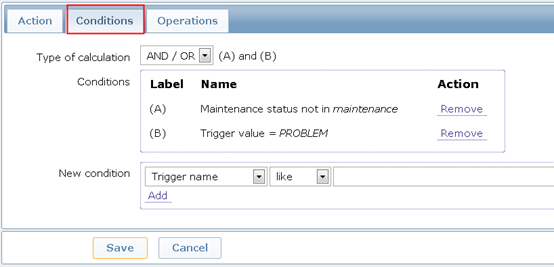
步骤二:创建触发器
1)创建触发器
创建触发器可以通过Configuration-->Templates找到之前创建的模板,点击模板后面的Triggers来创建触发器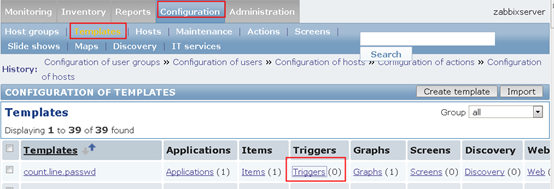
设置触发器名称为passwd_line_gt_35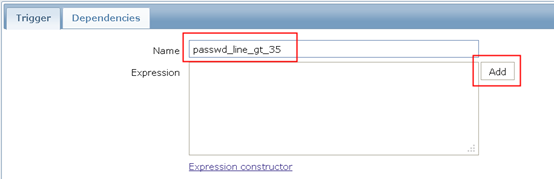
2)配置触发器
设置触发器规则,监控项目选择之前创建的项目:count_line_passwd_item,触发器条件是账户数量大于N是触发动作,N的值设置为35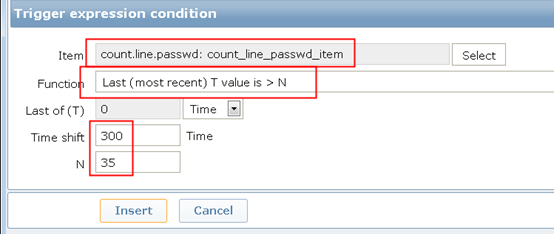
触发器规则设置完成后,激活该触发器即可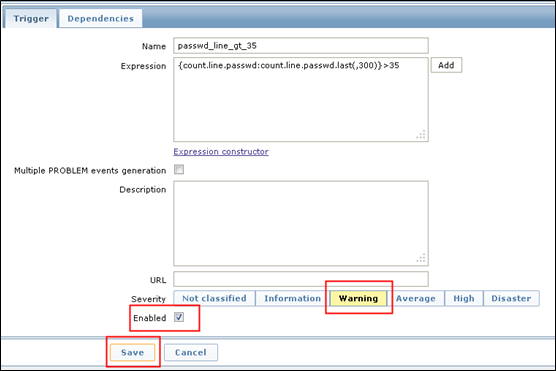
3)测试效果
在被监控主机创建账户,登录监控Web页面查看
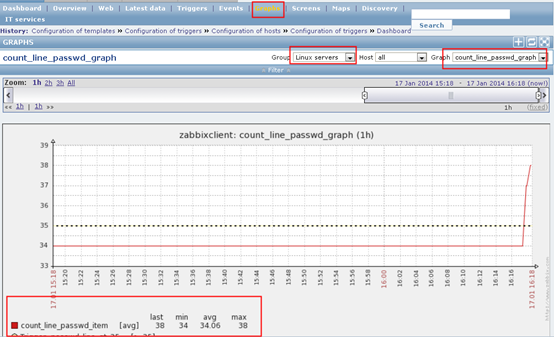
在监控服务器查收报警邮件